Puoi anche utilizzare Apple AirPlay per eseguire lo streaming da un computer Windows.
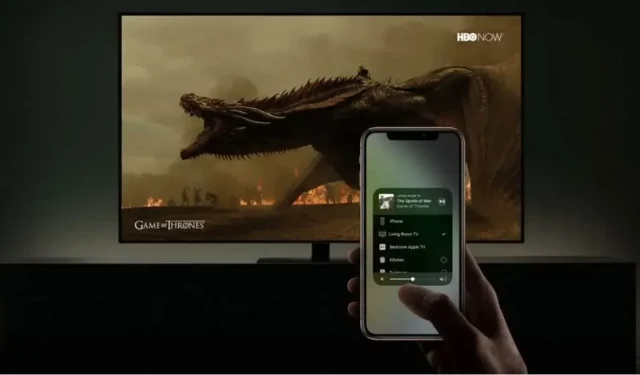
Puoi utilizzare il protocollo di streaming Apple AirPlay da un computer Windows. Per questo, hai diverse opzioni. Eccoli.
AirPlay ti consente di trasmettere musica dal tuo dispositivo Apple al tuo HomePod o di visualizzare contenuti video dal tuo iPhone, iPad o Mac sul grande schermo. Finché tutti i dispositivi si trovano sulla stessa rete Wi-Fi, AirPlay funziona alla grande nell’ecosistema dell’azienda con sede a Cupertino. Ma anche se il tuo computer principale è Windows, puoi comunque utilizzare AirPlay per eseguire lo streaming su altri dispositivi. Ecco come.
Usa iTunes per eseguire lo streaming su dispositivi abilitati per AirPlay
L’app Apple iTunes funziona ancora su Windows e puoi scaricarla gratuitamente per far funzionare il tuo computer con i dispositivi AirPlay. Dopo aver aggiunto i file multimediali a iTunes, puoi fare clic sull’icona AirPlay nella barra in alto e selezionare il dispositivo per lo streaming.
Con questa funzione, puoi utilizzare il tuo HomePod come altoparlante per PC Windows. Allo stesso modo, puoi connetterti a qualsiasi altro dispositivo AirPlay dal tuo computer. Questo metodo può anche consentirti di trasmettere film da iTunes alla tua TV se disponi di un dispositivo compatibile con Apple TV o AirPlay 2 per lo streaming. Gli altoparlanti della TV o del sistema home theater collegato alla TV fungeranno da uscita audio e l’Apple TV o la TV stessa riprodurranno il video.
Tuttavia, i risultati sono molto variabili. iTunes potrebbe non essere in grado di rilevare il tuo HomePod. Anche lo streaming video su Apple TV potrebbe non funzionare. E usare iTunes non è molto piacevole. Ci sono molte altre app come MusicBee, Plex o VLC Media Player che gestiscono i tuoi file multimediali in modo molto più efficace. Se non disponi già di una libreria musicale, ecc. In iTunes, potrebbe non valerne la pena solo per AirPlay.
Prova altre app di terze parti per goderti AirPlay su Windows
Se non vuoi usare iTunes, ci sono altre opzioni. Basta scaricare un’app di terze parti.
Tuneblade è uno dei nostri preferiti. Apre una piccola finestra accanto alla barra delle applicazioni e visualizza tutti i dispositivi AirPlay sulla tua rete Wi-Fi. Seleziona quello che desideri e inizia a giocare sul tuo PC.
Potrebbe essere necessario ottimizzare le impostazioni dell’applicazione. Quest’ultimo offre diverse modalità di ritardo nella sezione AirPlay Streaming e puoi sceglierne una diversa da quella predefinita in caso di problemi. A causa di questa latenza, evita AirPlay se stai giocando in modalità competitiva, ad esempio. Ma per il resto, Tuneblade si occupa di tutto. La sua interfaccia è abbastanza semplice, ma è un’applicazione che una volta configurata è completamente dimenticabile.
Il piano gratuito di Tuneblade ti consente di eseguire lo streaming su qualsiasi dispositivo per 10 minuti. Puoi riconnetterti ogni 10 minuti per divertirti senza pagare. La versione a pagamento rimuove questa limitazione e costa $ 10.
Gli utenti più esigenti probabilmente si rivolgeranno ad AirParrot per la sua interfaccia e le sue opzioni più avanzate. C’è anche la possibilità di trasmettere solo uno schermo se ne hai più sul tuo computer, ad esempio, o utilizzare AirPlay solo per un’app specifica sul tuo computer. Puoi provare AirParrot gratuitamente per una settimana. La licenza costa $ 15.



Lascia un commento